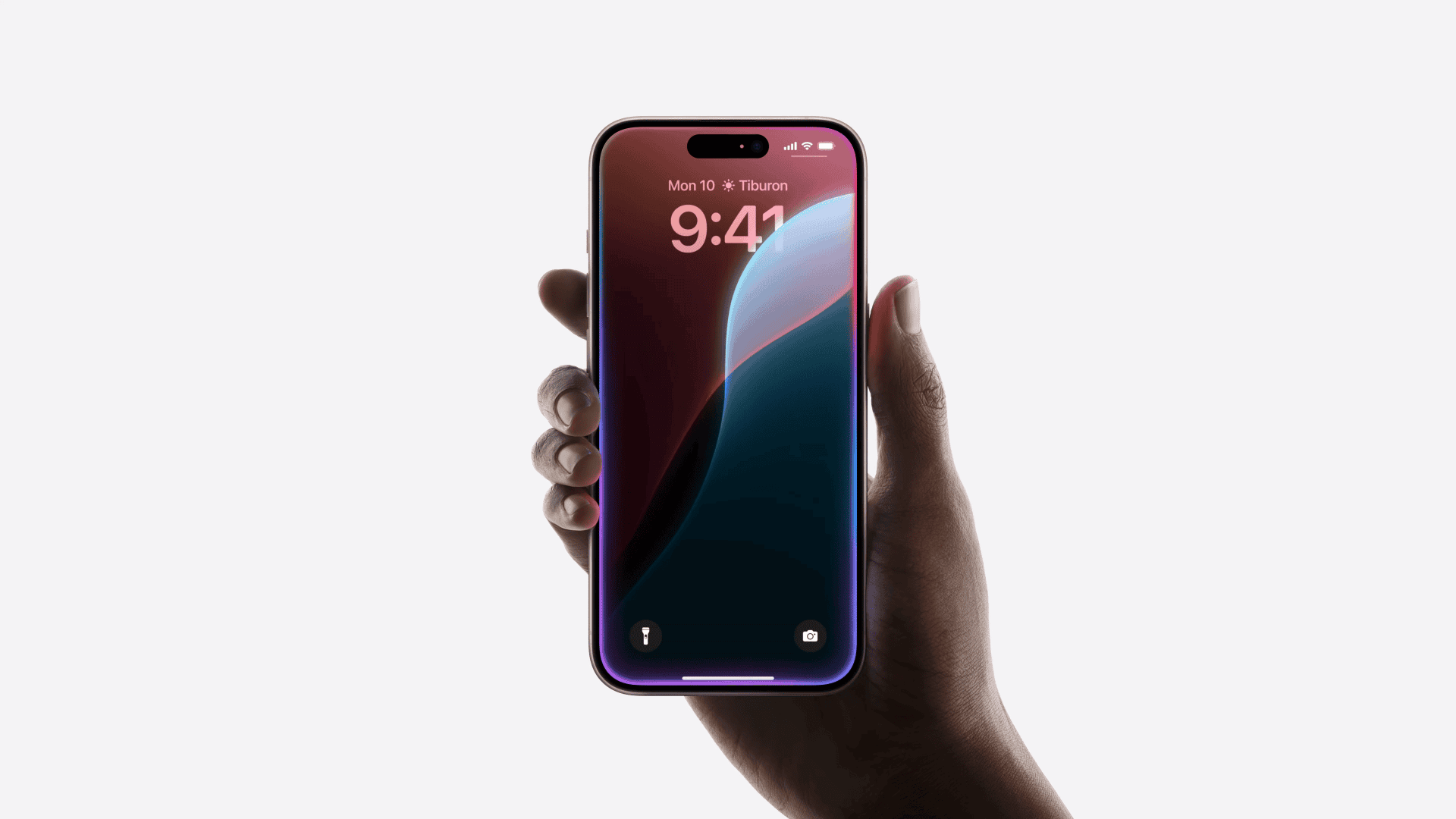Siga o Olhar Digital no Google Discover
Os usuários de iPhone já estão acostumados e familiarizados com a Central de Controle, presente nos modelos do smartphone há bastante tempo. Com ela, é possível ter acesso a widgets e aplicativos de forma rápida e prática.
Ofertas

Por: R$ 59,95

Por: R$ 3.099,00

Por: R$ 3.324,00

Por: R$ 799,00

Por: R$ 241,44
Por: R$ 349,90

Por: R$ 2.159,00

Por: R$ 188,99

Por: R$ 45,00

Por: R$ 379,00

Por: R$ 1.239,90

Por: R$ 943,20

Por: R$ 798,99

Por: R$ 205,91

Por: R$ 476,10

Por: R$ 1.139,05

Por: R$ 949,00

Por: R$ 7,60


Por: R$ 21,77

Por: R$ 16,63

Por: R$ 59,95


Por: R$ 7,20

Por: R$ 139,90

Por: R$ 119,90

Por: R$ 398,99

Por: R$ 79,90

Por: R$ 199,90
No recém-lançado iOS 18, a Apple deu uma repaginada nessa área dos sistemas, possibilitando uma personalização ainda maior para os proprietários do celular, com a chance de reordenar e mudar o tamanho dos widgets e botões.
Além dos controles disponibilizados pela Apple, apps de terceiros também podem oferecer atalhos para serem colocados nessa área, como registrar uma bebida no Water-Minder, por exemplo. Confira abaixo um passo a passo de como personalizar a Central de Controle do iPhone.
Como personalizar a Central de Controle no iPhone
A Central de Controle do iPhone oferece acesso instantâneo a controles úteis — incluindo Modo Avião, Não Perturbe, lanterna, volume, brilho da tela e outros.
Personalizando a Central de Controle
Você pode reordenar, adicionar e remover controles na Central de Controle.
Tempo necessário: 5 minutos
- Abra a Central de Controle .
Toque no canto superior esquerdo da Central de Controle para começar a editar os controles.
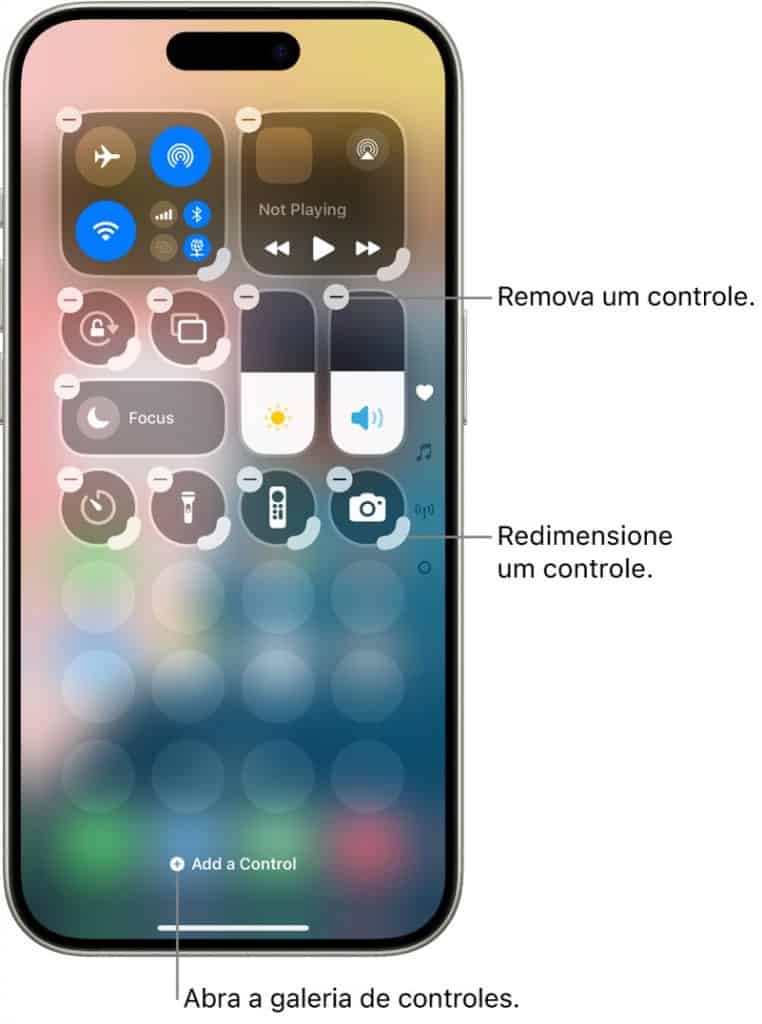
- Realize uma das seguintes ações:
– Reordenar os controles: arraste os controles para as novas posições.
– Remover um controle ou um conjunto de controles: toque na parte superior esquerda do controle.
– Redimensionar um controle: arraste o puxador no canto inferior direito do controle.
– Adicionar mais controles: toque em “Adicionar um Controle” na parte inferior da tela para abrir a galeria de controles e toque em um controle para adicioná‑lo à Central de Controle.
- Quando terminar de personalizar, passe o dedo para cima a partir da parte inferior central da tela para fechar a Central de Controle.
Leia mais:
- Qual iPhone não comprar em 2024?
- Do iPhone 1 ao 15: relembre todos os celulares já lançados pela Apple
- 5 recursos escondidos do iOS 18 para explorar no seu iPhone
Como acessar mais controles na Central de Controle
Muitos controles oferecem opções adicionais. Para ver as opções disponíveis, mantenha um controle pressionado. Por exemplo, você pode fazer o seguinte na Central de Controle:
- Manter pressionado o grupo de controles na parte superior esquerda e tocar em
 para abrir as opções do AirDrop.
para abrir as opções do AirDrop. - Mantenha
 pressionado para tirar uma selfie, gravar um vídeo ou tirar uma foto.
pressionado para tirar uma selfie, gravar um vídeo ou tirar uma foto.

Como adicionar um grupo personalizado de controles
Você pode adicionar um novo grupo de controles à Central de Controle.
- Abra a Central de Controle.
- Toque na parte superior esquerda da tela.
- Toque no ícone mais abaixo (o pequeno círculo) ao longo da margem direita da tela.
- Toque em “Adicionar um Controle” na parte inferior da tela para abrir a galeria de controles.
- Toque em um controle da galeria de controles para adicioná‑lo ao grupo.
- Para personalizar ainda mais o novo grupo de controles, realize uma das seguintes ações:
- Reordenar os controles: arraste os controles para as novas posições.
- Remover um controle ou um conjunto de controles: toque em
 na parte superior esquerda do controle.
na parte superior esquerda do controle. - Redimensionar um controle: arraste o puxador no canto inferior direito do controle.
- Adicionar mais controles: toque em “Adicionar um Controle” na parte inferior da Central de Controle para abrir a galeria de controles e toque em outro controle para adicioná‑lo ao grupo.
- Quando terminar de personalizar, passe o dedo para cima a partir da parte inferior central da tela para fechar a Central de Controle.